Si tiene problemas para conectarse a Internet, o si su adaptador WiFi TP-Link WN821N no aparece en la lista de redes disponibles, hay algunas cosas que puede probar. Primero, verifique que el adaptador esté correctamente instalado y que los controladores estén actualizados. Si está utilizando Windows, puede hacerlo abriendo el Administrador de dispositivos y buscando el adaptador TP-Link WN821N en la sección Adaptadores de red. Si el adaptador aparece allí, entonces está instalado correctamente y puede continuar con el siguiente paso. Si el adaptador no aparece en el Administrador de dispositivos, es posible que no esté instalado correctamente. Intente desinstalar y reinstalar el software del adaptador. Una vez que haya verificado que el adaptador está instalado y funciona correctamente, el siguiente paso es asegurarse de que esté configurado correctamente. Abra la utilidad TP-Link WN821N y vaya a la pestaña Configuración inalámbrica. Asegúrese de que el SSID (nombre de la red) esté configurado con el valor correcto y que el tipo de red esté configurado como Infraestructura (lo que significa que se está conectando a un enrutador o punto de acceso). Si todo lo anterior falla, es posible que haya un problema con el propio adaptador. En este caso, deberá ponerse en contacto con el servicio de atención al cliente de TP-Link para obtener más ayuda.
Si tu El adaptador WiFi TP-Link WN821N no funciona o no detecta redes entonces esta publicación puede ayudarte. Los enrutadores TP-Link pueden compartir una conexión 3G/4G con múltiples dispositivos inalámbricos, incluidos teléfonos inteligentes, tabletas y computadoras portátiles. También brindan acceso a Internet para dispositivos con cable, como computadoras de escritorio. Pero últimamente, muchos usuarios se quejan de que su adaptador WiFi TP-Link WN821N no funciona o no detecta redes.
enfriador de cpu software windows 10

Arreglar el adaptador WiFi TP-Link WN821N que no funciona o detecta redes
La causa principal de este problema son los controladores de red obsoletos o dañados. Sin embargo, algo podría estar mal con el adaptador Wi-Fi. Por suerte, puedes arreglarlo de las siguientes maneras:
- Ejecute el Solucionador de problemas del adaptador de red
- Reinicie los servicios de configuración automática de WLAN.
- Instalar controladores de red en modo de compatibilidad
- Ejecute estos comandos de red
- Apague y vuelva a encender su enrutador
Ahora los veremos en detalle.
1] Ejecute el Solucionador de problemas del adaptador de red.
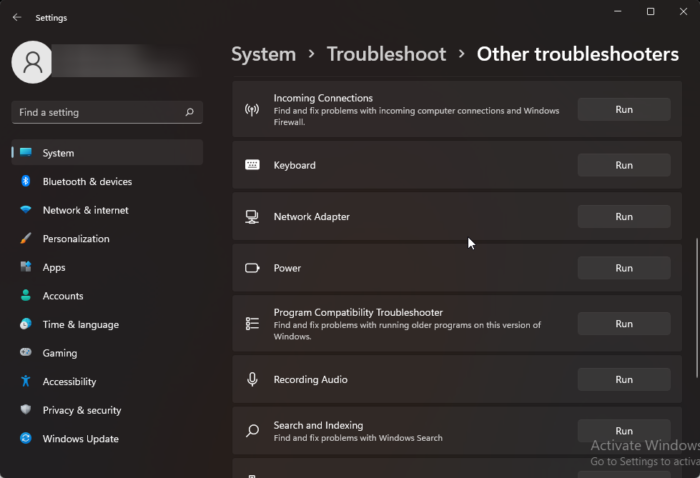
Antes de comenzar con los diversos métodos de solución de problemas para este problema, intente ejecutar los Servicios de solución automática de problemas de Microsoft como primer paso en el diagnóstico y la solución de problemas. solucionar problemas comunes de red. Así es cómo:
- hacer clic Tecla de Windows + I abierto Ajustes .
- Desplácese hacia abajo y haga clic en Resolución de problemas > Otras herramientas de resolución de problemas .
- Prensa correr cerca Adaptador de red y siga las instrucciones en pantalla.
2] Reinicie los servicios de configuración automática de WLAN.
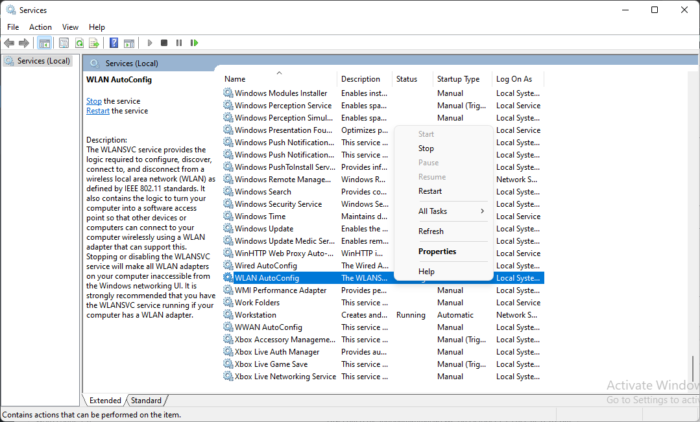
El servicio Wireless AutoConfig selecciona a qué red inalámbrica se conecta automáticamente su computadora. Esto incluye seleccionar y conectarse automáticamente a una red inalámbrica preferida cuando esté disponible. Reiniciar este servicio puede ayudar a resolver problemas relacionados con el adaptador de red. Aquí sabrás como podrás hacerlo:
- hacer clic Tecla de Windows + R abierto correr ventana de diálogo
- Tipo servicios.msc y golpear Entrar .
- Desplácese hacia abajo y encuentre Configuración automática inalámbrica .
- Haga clic derecho en el servicio y seleccione corre de nuevo .
- Después de eso, reinicie su dispositivo y verifique si el problema está resuelto.
3] Instale los controladores de red en modo de compatibilidad.
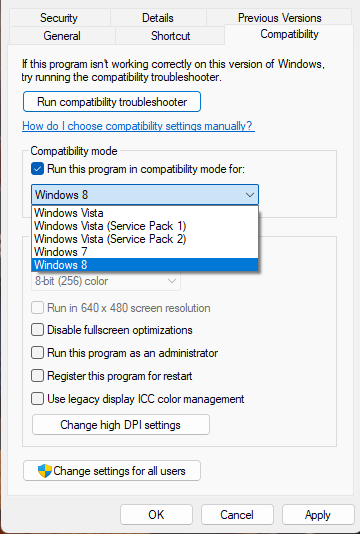
La instalación de controladores de red en el modo de compatibilidad ejecuta programas utilizando la configuración de una versión anterior de Windows. Aquí está cómo hacerlo:
- Descargue el controlador del sitio web del fabricante.
- Haga clic derecho en el archivo de instalación del controlador y seleccione Características .
- Cambiar a Compatibilidad pestaña y seleccione Ejecuta este programa en modo compatibilidad para .
- Entonces escoge sistema operativo Windows del menú desplegable y continuar con la instalación.
- Después de eso, reinicie su dispositivo y verifique si el problema con el adaptador WiFi TP-Link WN821N está solucionado.
4] Ejecute estos comandos de red
Ejecute los comandos de red para restablecer la pila TCP/IP, actualice la dirección IP, restablezca Winsock y borre la caché de resolución del cliente DNS. Aquí está cómo hacerlo:
hacer clic tecla de Windows , buscar Línea de comando y seleccione Ejecutar como administrador .
Ingrese los siguientes comandos uno por uno y presione Entrar .
alternativas a windows media player|_+_|
Después de eso, reinicie su dispositivo.
5] Apague y encienda su enrutador nuevamente.
Si ninguno de estos pasos funcionó para usted, lo más probable es que su conexión a Internet sea la culpable. Realice una prueba de velocidad o apague y vuelva a encender su enrutador. Así es como puede apagar y encender su enrutador:
- Desconecte el enrutador y el módem de la fuente de alimentación y espere al menos 30 segundos.
- Vuelva a conectar el módem y el enrutador a una fuente de alimentación. Las luces del módem parpadearán. Espere hasta que dejen de parpadear.
- Espere unos minutos para que el módem y el enrutador TP-Link se enciendan por completo.
- En su PC, intente conectarse de nuevo.
Corregir: Código de error 90403 en el panel de control del enrutador WiFi TP-Link
¿Por qué no aparece mi adaptador Wi-Fi USB?
Los controladores de red actualizados o dañados son la razón más común por la que los adaptadores Wi-Fi USB pueden no funcionar. Puede solucionar esto descargando y reinstalando los adaptadores desde el sitio oficial. Sin embargo, también puede deberse a una conexión a Internet inestable, por lo que reiniciar el enrutador puede ayudar.
¿Por qué mi extensor TP-Link no aparece en la lista de Wi-Fi?
Este problema generalmente ocurre si el firmware del expansor está dañado o si no recibe suficiente energía. Para solucionar esto, realice un ciclo completo de energía en su expansor TP-Link.
¿Necesito controladores para adaptadores Wi-Fi USB?
Los adaptadores Wi-Fi son compatibles con controladores genéricos instalados en el sistema operativo de forma predeterminada. Sin embargo, si está utilizando un adaptador Wi-Fi externo o USB, deberá instalar los controladores para que el adaptador funcione.
¿Cómo restablecer TP-Link a la configuración de fábrica?
Para restablecer el TP-link a la configuración de fábrica, mantenga presionado el botón WPS RESET durante 15 a 20 segundos hasta que el indicador LED parpadee rápidamente. Después de eso, suelte el botón y su enrutador se reiniciará a la configuración predeterminada de fábrica.
Leer: Administrador de perfiles WiFi: vea sus perfiles de red inalámbrica preferidos.















